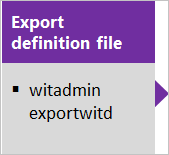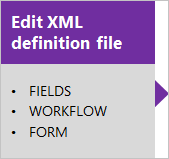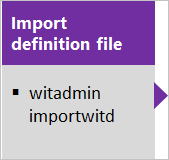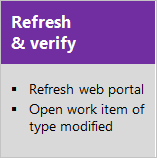Anpassung von lokalen XML-Prozessen
Azure DevOps Server 2022 – Azure DevOps Server 2019
Das lokale XML-Prozessmodell bietet Unterstützung für das Anpassen von Objekten zur Arbeitsnachverfolgung und Agile-Tools für ein Projekt. Mit diesem Modell können Sie die XML-Definition von Arbeitselementtypen, die Prozesskonfiguration, Kategorien und vieles mehr aktualisieren. Sie können auch die Attribute von Feldern aktualisieren.
Sie passen Ihre Arbeitsnachverfolgung an, um Ihre Geschäfts- und Berichterstellungsanforderungen zu unterstützen. Zu den gängigsten Anpassungen gehören das Hinzufügen eines benutzerdefinierten Felds, das Ändern eines Arbeitselementformulars oder das Hinzufügen eines benutzerdefinierten Arbeitselementtyps.
Hinweis
Weitere Informationen finden Sie in den folgenden Artikeln:
Für Azure DevOps Server 2019 und höher haben Sie eine Auswahl an Prozessmodellen. Wenn Sie eine Projektauflistung erstellen, müssen Sie zwischen dem lokalen XML-Prozessmodell und dem Vererbungsprozessmodell wählen. Weitere Informationen finden Sie unter Anpassen der Arbeitsnachverfolgung, Auswählen des Prozessmodells für Ihre Projektsammlung.
Wichtig
Die Migration von Projekten oder Sammlungen aus gehostetem XML zum geerbten Modell wird für Azure DevOps Server nicht unterstützt. Sie ist nur für azure DevOps Services verfügbar.
Informationen zum Anpassen eines Azure DevOps Services Projekts finden Sie unter Informationen zur Prozessanpassung und geerbten Prozessen. Dieser Artikel gilt nur für lokale Bereitstellungen.
Unterstützte Anpassungen
Sie können die folgenden Aufgaben ausführen, wenn Sie mit dem lokalen XML-Prozessmodell arbeiten.
Bereich
Anpassungsunterstützung
Felder
- Hinzufügen oder Ändern eines Felds
- Hinzufügen eines Kontrollkästchens (boolescher Feld) (TFS 2017.2)
- Hinzufügen von Regeln zu einem Feld
- Ändern einer Feldbezeichnung
- Hinzufügen eines benutzerdefinierten Steuerelementfelds
- Entfernen eines Felds aus einem Formular
- Ändern eines Feldattributes
- Hinzufügen von Feldern, die in die Test-, Build- und Versionskontrolle integriert sind
- Löschen eines Felds
Listen auswählen
Arbeitsaufgabentypen
Backlogs und Prozesskonfiguration
- Hinzufügen von WITs zu Backlogs oder Boards
- Portfoliobacklogs hinzufügen
- Konfigurieren des Bereichs "Schnell hinzufügen"
- Konfigurieren der Standardmäßigen Backlogspalten
- Festlegen der maximalen Anzahl von Taskboardelementen
- Festlegen von Standardwochentagen (Scrum)
- Festlegen des Standardverhaltens für die Fehlerverwaltung
- Festlegen von standardmäßigen ausgeblendeten Backlogs
- Prozesskonfiguration
- Kategorien
Prozessvorlage
Linktypen
Anpassungssequenz
Wenn Sie eine lokale Bereitstellung verwalten, führen Sie die meisten Anpassungen mit der folgenden Sequenz aus. Diese Sequenz unterstützt das Aktualisieren der XML-Definition für WIT, globale Listen, Prozesskonfiguration und Kategorien. Diese Sequenz unterstützt einzelne Updates durch den Import der jeweiligen geänderten XML-Definitionsdateien. Es wird empfohlen, Ihre XML-Definitionsdateien für die Versionskontrolle in einem Repository zu verwalten.
Darüber hinaus können Sie das Witadmin-Tool verwenden, um Objekte aufzulisten, WITs umzubenennen, WITs dauerhaft zu entfernen und vieles mehr.
Tipp
Mit witadmin können Sie Definitionsdateien importieren und exportieren. Weitere Tools, die Sie verwenden können, sind der Prozess-Editor (erfordert, dass Sie eine Version von Visual Studio installiert haben). Installieren Sie den Prozessvorlagen-Editor aus dem Visual Studio Marketplace.
Wartungs- und Upgradeauswirkungen
Bevor Sie anpassen, sollten Sie wissen, wie sich Ihre Anpassungen auf Ihr Projekt auswirken können, wenn Sie ihr Upgrade auf Den Anwendungsebenenserver durchführen.
Upgrades auf eine lokale Bereitstellung können neue Features einführen, die Updates für die Objekte erfordern, die zum Nachverfolgen der Arbeit verwendet werden. Zu diesen Objekten zählen Arbeitselementtypen, Kategorien und Prozesskonfiguration. Das Minimieren von Änderungen am Workflow für eine WIT- oder Prozesskonfiguration kann dazu beitragen, die Arbeit zu minimieren, die Sie beim Upgrade Ihrer Bereitstellung ausführen müssen.
Um den Manuellen Aufwand zu minimieren, den Sie nach einem Upgrade erledigen müssen, sollten Sie wissen, welche Anpassungen einen einfachen Updatepfad unterstützen und welche nicht.
Kompatibel für schnelle Updates
Mit den folgenden Anpassungen können Sie den Assistenten zum Konfigurieren von Features verwenden, um alle Änderungen, die für neue Features erforderlich sind, automatisch auf Ihr Projekt anzuwenden.
- Felder: Benutzerdefinierte Felder hinzufügen, Auswahllisten anpassen, Bereichs- und Iterationspfade hinzufügen oder ändern, einem Feld Regeln hinzufügen
- WITs: Benutzerdefinierte WITs hinzufügen, Formularlayout ändern
- Kategorien: Benutzerdefinierte Kategorien hinzufügen
- Agile Tools: Anpassen der Spalten auf der Tafel, Anpassen des Schnell-Add-Panels
- Office-Integration: Hinzufügen oder ändern, wie Project-Felder TFS-Feldern zugeordnet werden
Weitere Informationen zum Assistenten zum Konfigurieren von Features finden Sie unter Konfigurieren von Features nach einem Upgrade.
Kompatibel, aber möglicherweise manuelle Updates erforderlich
Der Assistent zum Konfigurieren von Features erfordert, dass bestimmte Arbeitselementtypen, Workflowzustände und Felder im Projekt vorhanden sind. Wenn Sie die folgenden Anpassungen vornehmen, müssen Sie möglicherweise Ihren benutzerdefinierten Prozess ändern, damit der Assistent ausgeführt werden kann, oder Sie müssen Ihr Projekt möglicherweise manuell aktualisieren.
- Felder: Ändern von Attributen eines vorhandenen Felds, Entfernen von Feldern, auf die in der Prozesskonfiguration verwiesen wird
- WITs: Den Workflow ändern
- Agile Tools: Ändern Sie die wiTs, die für die Anforderungskategorie, Aufgabenkategorie oder Featurekategorie definiert sind.
- Agile Tools: Ändern Sie die metastate-Zuordnung, die in der Prozesskonfiguration definiert ist.
- Agile Tools: Ändern Sie ein Feld, das für ein
TypeFieldin der Prozesskonfiguration angegeben ist.
Darüber hinaus können Änderungen, die Sie an WITs oder dem Workflow vornehmen, Updates an anderen Artefakten erfordern, die in Ihrem Prozess bereitgestellt werden, z. B. Excel oder SQL Server Reporting Services-Berichte.
Anpassungen, die Sie vermeiden sollten
Sie sollten die folgenden Anpassungen vermeiden, da sie zu Schemakonflikten im Data Warehouse führen oder Probleme beim Aktualisieren von Projekten nach einem TFS-Upgrade verursachen können.
- Felder:
- Ändern des Anzeigenamens eines Felds (ein Feld, das in einer WIT-Definitionsdatei angegeben ist)
- Ändern eines oder mehrerer Berichtsattribute oder des Attributs zum Synchronisieren von Personennamen mit Active Directory eines Standardfelds
- WITs: Umbenennen oder Löschen von WITs
- Kategorien: Ändern Sie den Namen der Standardkategorien, oder ändern Sie die in Standardkategorien angegebenen WITs.
Weitere Informationen zum Melden von Attributen finden Sie unter Hinzufügen oder Ändern von Arbeitselementfeldern zur Unterstützung der Berichterstellung.
Empfohlene Vorgehensweisen
- Identifizieren der besten Optionen zum Anpassen von WITs, die die Nachverfolgungsanforderungen unterstützen. Wenn Sie Objekte ändern, die Arbeitselemente nachverfolgen, sollten Sie ermitteln, wie sich diese Änderungen auf vorhandene und zukünftige Projekte auswirken.
- Stellen Sie Prozesse und alle XML-Definitionsdateien unter Versionskontrolle. Stellen Sie keine selbst definierten Objekte bereit, die nicht in einem Repository gespeichert wurden.
- Testen Sie die angepassten Objekte auf die gleiche Weise wie Software.
- Fügen Sie möglichst wenige benutzerdefinierte Felder ein. Minimieren Sie die Anzahl von berichtsfähigen Feldern.
Ersetzen des Teambereichspfads durch ein Teamfeld
Die Standardkonfiguration für Projekte ordnet jedem Team einen Bereichspfad zu. Wenn Ihre Organisation mehrere Teams umfasst, die in einem allgemeinen Backlog und den verschiedensten Produktbereichen arbeiten, können Sie mit dieser Konfiguration möglicherweise nicht Ihre Arbeit wie gewünscht organisieren. Indem Sie ein benutzerdefiniertes Feld hinzufügen, um die Teams in Ihrer Organisation wiederzugeben, können Sie die agilen Planungstools und -seiten so konfigurieren, dass Ihre Teams unterstützt werden und die Zuweisung zu Teams und Bereichspfaden entkoppelt wird.
Verwenden von Teamfeldern anstelle von Bereichspfaden zum Support von Teams beschreibt, wie die Standardkonfiguration geändert wird.